Раздел: Документация
1 ... 20 21 22 23 24 25 26 ... 28 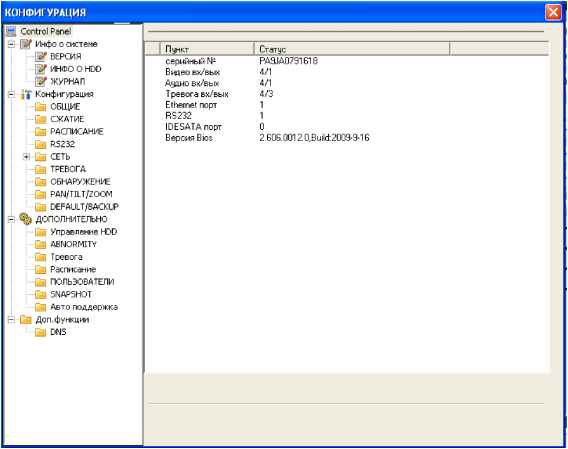 Рис. 5.6 Меню Конфигурация 5.1.5 Меню О системе Данное меню выводит на экран информационное окно, показанное на Рис. 5.7, в котором отображается номер версии программы. 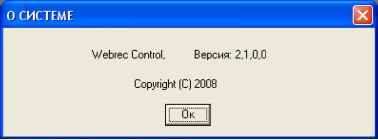 Рис. 5.7 Меню О системе Данное меню (см. Рис. 5.6) позволяет полностью конфигурировать удаленный видеорегистратор. Разделы аналогичны пунктам, описанным в руководстве по настройке и эксплуатации данного документа. 5.1.6 Панель управления PTZ-устройствами Панель управления содержит 8 кнопок для управления PTZ-устройствами, кнопки управления фокусом, диафрагмой и Zoom. Список Скорость позволяет выбрать скорость поворота, значения от 1 до 8. Для выполнения предустановки , автообхода , автосканирования и шаблона в строке № (1-127) нужно ввести номер нужной функции и нажать кнопку для запуска соответствующей функции. См. Рис. 5.8. 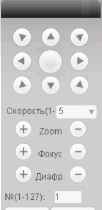 I Предуст. Автообход Квтопанор; Автоскан. [ШаОлон АиХвкл [лиХвыкл а стр. PTZ Рис. 5.8 Управление PTZ Для задания функций: автосканирование , предустановка , автообход , шаблон необходимо нажать кнопку настройка PTZ , появится окно, показанное на Рис. 5.9. Например, для задания предустановки, сначала с помощью 8 кнопок для управления PTZ-устройством, установите камеру в нужное положение. Затем нажмите кнопку настройка PTZ , в строке предустановка введите номер предустановки 1 и нажмите кнопку добавить . Для запуска предустановки в строке №(1-127) необходимо ввести номер 1 и нажать кнопку предустановка . Функция предустановка будет выполнена. Настр. PTZ Аетоскан. Л ев. граница Прав, граница р Предуст. (Scope:0-255)- Добав. Удалить рАвтообяод (Scope:1-255) Добав. Удалить I Удалить группу пШаблон (Sсоре: 1-255)- Старт записи Стоп записи Удалить Вспом.- -3 с. Стоп MatriK- Monitor Output [о Video Input [o Matrin ID [o Video Switch p СветдБорн С On С Off Рис. 5.9 Настройка PTZ Программа CMS позволяет управлять несколькими видеорегистраторами удаленно. Для подробной информации см. руководство по CMS. Системные требования: ОС: Windows2000 / XP /2003/Vista ЦПУ: 2.4GHz или выше Видеоадаптер: с поддержкой directX 8.0c или выше Оперативная память: не менее 1GB для Windows XP Монитор: разрешение не ниже 1024*768 5.2.1 Особенности ПО CMS Программа CMS имеет следующие особенности : Удобное управление и администрирование удаленных устройств Поддержка подключения нескольких устройств, просмотр в реальном времени и воспроизведение Управление PTZ устройствами Поддержка удаленного обновления устройств Поддержка функций отправки сообщений по E-mail и на FTP-сервер 5.2.2 Обзор Главное окно программы показано на Рис. 5.10. А Э1 1. 2. 3. 4. 5. 6. 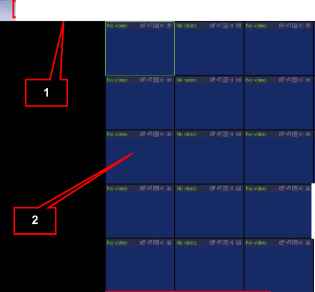 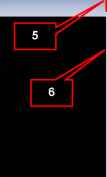 Лок поток: 0Kbps 1 1 . Мо video й.бЩи! S № video й-еЩ-] Н ш К □ ш н а н га н И I Рис. 5.10 главное окно программы CMS 5 кнопок: наблюдение, запись, устройство, система и e-mail Просмотр каналов видео Выбор режима дисплея. Полноэкранный/ 1/ 4/ 5+1/ 7+1/ 9/ 16/ 25 Просмотр текущей вспомогательной информации (в некоторых режимах) Просмотр потока данных и состояние CPU PTZ/ Установки дисплея/ Устройство/ Расписание 1 ... 20 21 22 23 24 25 26 ... 28
|
